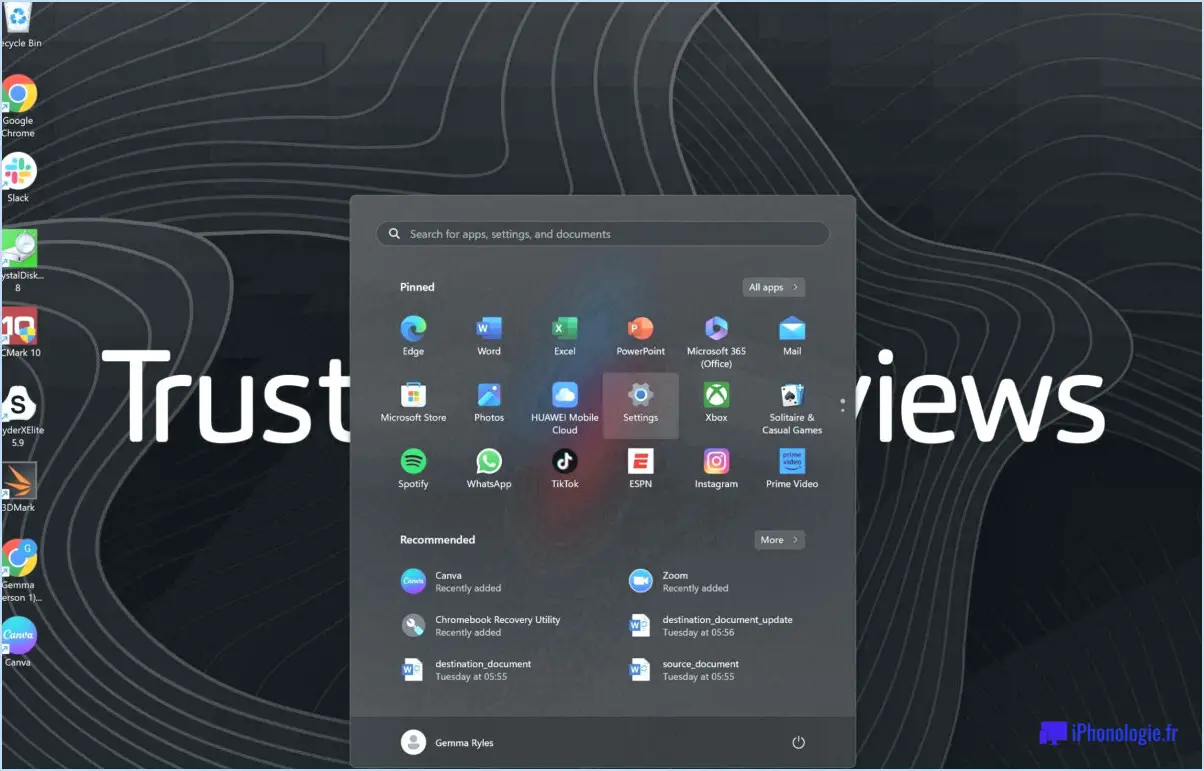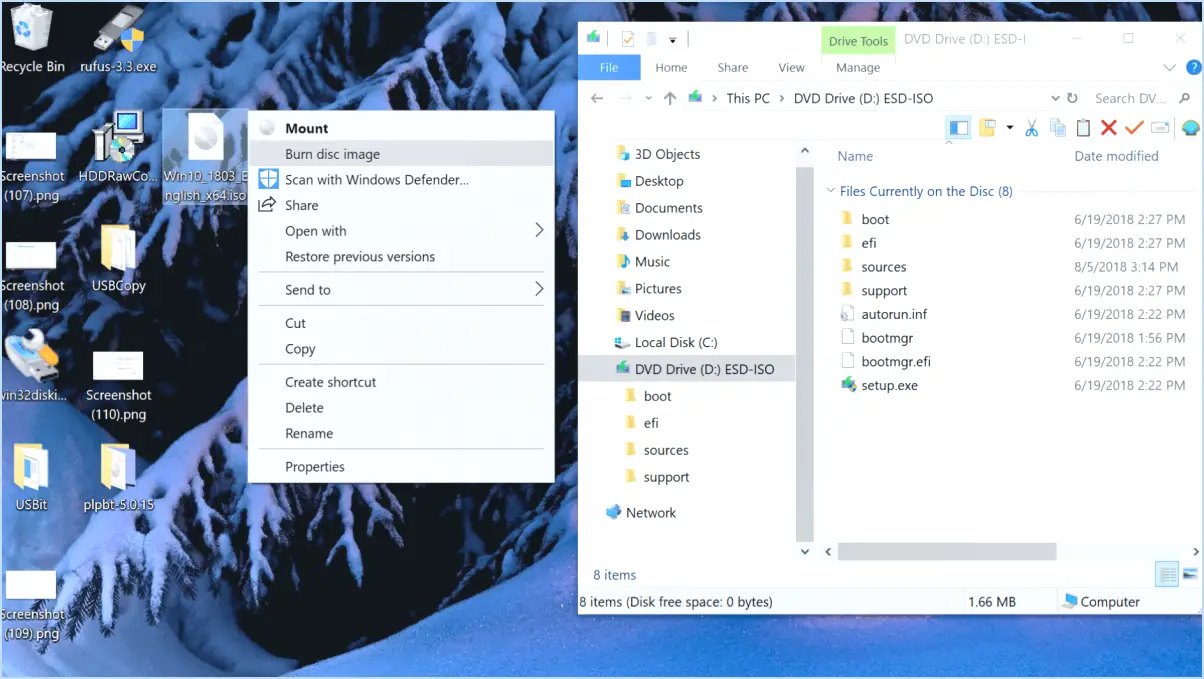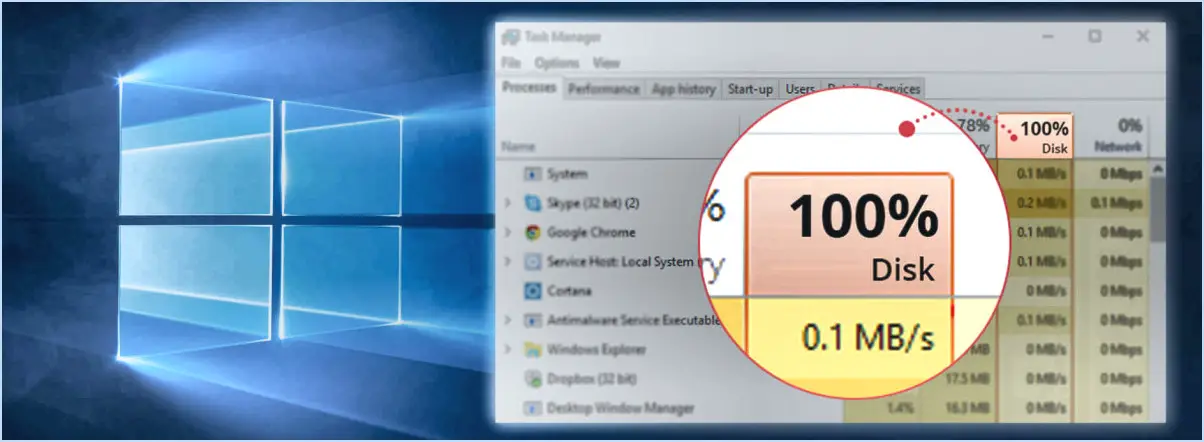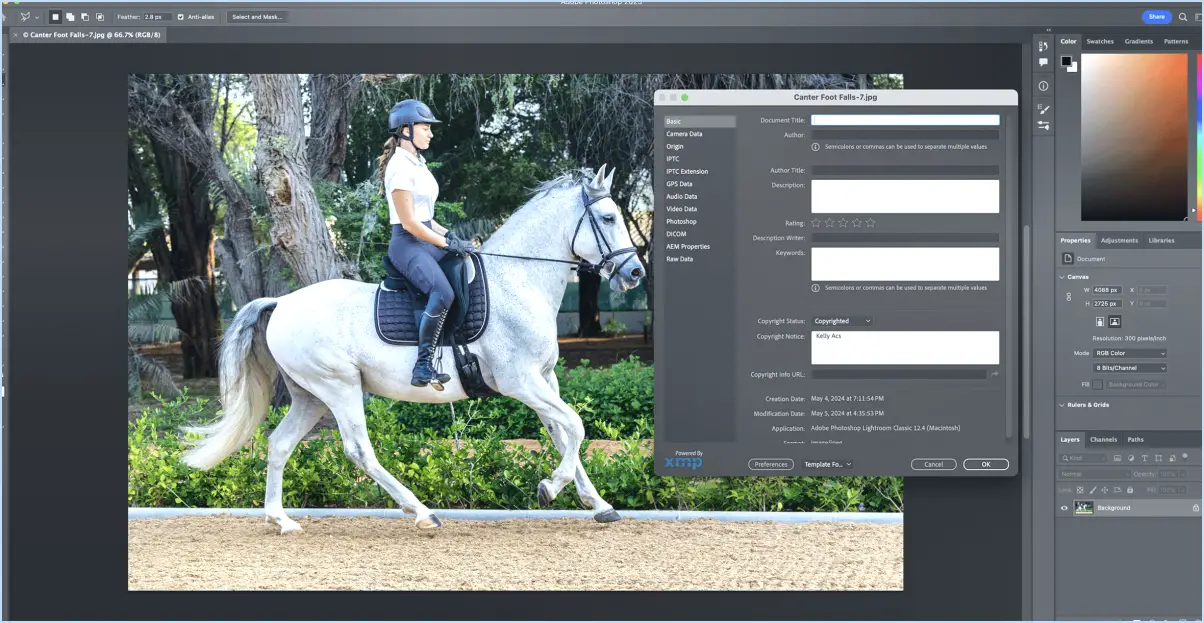Quelle est la fréquence de nettoyage du PC?
Quand il s'agit de nettoyer votre PC la fréquence dépend en grande partie de la l'utilisation et l'état de votre ordinateur. Une routine de nettoyage régulière est essentielle pour garantir des performances optimales et la longévité de l'ordinateur.
- Tous les 3 mois : Pour les PC très sollicités, comme les consoles de jeu ou les stations de travail qui exécutent des applications gourmandes en ressources, un nettoyage plus fréquent tous les 3 mois est conseillé. La poussière et les débris peuvent s'accumuler rapidement dans de tels environnements, entraînant potentiellement une surchauffe et une baisse des performances.
- Tous les 6 mois : Les PC utilisés pour des tâches standard telles que la navigation sur le web, l'édition de documents et les loisirs légers peuvent souvent se passer d'un nettoyage intensif pendant une période allant jusqu'à mois. 6 mois. Cela ne signifie pas pour autant qu'il faille négliger complètement l'entretien. Même dans ces cas, un nettoyage occasionnel permet d'éviter l'accumulation de poussière et de maintenir une bonne circulation de l'air.
Liste de contrôle pour le nettoyage :
Voici une liste de contrôle pour vous guider dans le processus de nettoyage :
- L'extérieur : Essuyez l'extérieur de votre PC avec un chiffon doux et non pelucheux. Cela permet d'éliminer la poussière de surface et de conserver un aspect poli.
- Intérieur : Si vous êtes à l'aise avec le matériel, ouvrez soigneusement le boîtier de votre PC. Utilisez de l'air comprimé pour dépoussiérer les composants tels que le dissipateur thermique du processeur, le processeur graphique et la carte mère. Assurez-vous que l'ordinateur est éteint et débranché avant de procéder à cette opération.
- Câbles : Organisez et rangez les câbles pour améliorer la circulation de l'air et éviter qu'ils ne s'emmêlent. Des câbles bien rangés contribuent à un meilleur refroidissement et facilitent les nettoyages ultérieurs.
- Moniteur : N'oubliez pas votre écran. Nettoyez l'écran à l'aide d'un chiffon en microfibres et d'une solution nettoyante douce.
- Clavier et souris : Nettoyez votre clavier et votre souris en utilisant de l'air comprimé pour déloger les débris, puis en les essuyant doucement avec un chiffon humide.
Souvenez-vous , un bon nettoyage peut prévenir les problèmes thermiques et prolonger la durée de vie de vos composants. Un entretien régulier contribue à une expérience informatique plus agréable et réduit le risque de défaillance du matériel.
En conclusion, l'intervalle de nettoyage recommandé pour votre PC varie entre 3 à 6 mois en fonction de l'utilisation et des conditions. Adaptez votre calendrier de nettoyage aux exigences de votre ordinateur et profitez d'une expérience informatique fluide et efficace.
La poussière ralentit-elle l'ordinateur?
La poussière ne ralentit pas directement un PC. Le principal facteur affectant les performances d'un PC est le logiciel utilisé. Toutefois, la poussière accumulée peut avoir un impact indirect sur le système en obstruant les composants de refroidissement. Avec le temps, cela peut conduire à une surchauffe, ce qui peut entraîner une réduction des performances en raison de l'étranglement thermique. Pour maintenir des performances optimales, un nettoyage régulier pour éviter l'accumulation de poussière sur les ventilateurs de refroidissement, les dissipateurs de chaleur et les évents. Bien que la poussière ne soit pas la cause directe des ralentissements, un bon entretien garantit que le matériel fonctionne efficacement, évitant ainsi les problèmes de performance potentiels.
Que se passe-t-il si vous ne nettoyez pas votre ordinateur?
Négliger le nettoyage de son ordinateur entraîne une cascade de problèmes. Les logiciels et fichiers sur votre ordinateur deviennent vulnérables aux logiciels malveillants et aux infections, ce qui entraîne des conséquences telles que la perte de données, la baisse des performances et même des pannes de système. La réactivité de votre PC peut diminuer et les tâches prennent plus de temps à réaliser. Si des logiciels malveillants s'infiltrent dans votre système, des informations sensibles peuvent être compromises. De plus, l'encombrement s'accumule, consommant un espace de stockage précieux. Un nettoyage régulier, y compris les mises à jour de logiciels et analyses antivirus L'entretien de votre ordinateur est essentiel pour maintenir une expérience informatique fluide, sûre et efficace. N'oubliez pas que la prévention est la clé pour éviter la spirale descendante d'une maintenance PC négligée.
La poussière peut-elle endommager le GPU?
Absolument, la poussière peut en effet endommager les GPU. L'accumulation de poussière à l'intérieur d'un GPU peut entraver la circulation de l'air, entraînant une surchauffe et une baisse des performances. Avec le temps, cela peut même entraîner une défaillance matérielle. Pour protéger votre précieux GPU, donnez la priorité aux éléments suivants un nettoyage régulier pour éviter l'accumulation de poussière. Évitez les environnements poussiéreux et utilisez des filtres à poussière dans votre boîtier d'ordinateur peuvent également contribuer de manière significative à sa longévité. N'oubliez pas qu'en protégeant votre GPU de la poussière, vous lui assurez des performances optimales et prolongez sa durée de vie.
La poussière peut-elle rendre un ordinateur bruyant?
Non, la poussière ne peut pas rendre un ordinateur plus bruyant. L'accumulation de poussière a principalement un impact sur le système de refroidissement d'un ordinateur en obstruant les ventilateurs et les évents, ce qui entraîne une perte de puissance. une surchauffe. Cela peut entraîner une augmentation de la vitesse des ventilateurs, ce qui se traduit par un niveau sonore plus élevé. Cependant, le bruit est une conséquence de la gestion thermique et non de la poussière elle-même. Régulièrement nettoyage permet de prévenir ces problèmes et de maintenir des performances optimales.
La poussière fait-elle chuter les performances?
La poussière n'a pas d'impact significatif sur FPS (images par seconde). Sur la base des données vérifiées, il a été établi que la poussière ne diminue pas les performances du traitement graphique de votre système. Par conséquent, vous pouvez être assuré qu'une accumulation mineure de poussière ne risque pas d'affecter votre expérience de jeu en termes de taux de rafraîchissement.
Peut-on s'échouer en touchant le boîtier d'un PC?
Non, en touchant le boîtier du PC n'est pas une méthode efficace pour se mettre à la terre. Le boîtier de l'ordinateur peut ne pas fournir une connexion fiable à la terre, et les risques de décharge statique demeurent. Pour vous relier correctement à la terre, suivez les étapes suivantes :
- Utilisez un bracelet ESD: Attachez-le à votre poignet et connectez l'autre extrémité à une surface mise à la terre.
- Placez-vous sur un tapis antistatique: Fournit une surface de mise à la terre contrôlée.
- Touchez un métal mis à la terre: Comme le couvercle d'une prise électrique correctement mise à la terre.
N'oubliez pas qu'une mise à la terre correcte est essentielle pour éviter d'endommager les composants sensibles.
Quels sont les signes d'une défaillance de la mémoire vive?
La signes les plus courants de défaillance de la RAM englobent deux indicateurs clés : la corruption des données et les pannes de système. La corruption des données se manifeste par des fichiers devenant illisibles ou produisant des erreurs, tandis que les pannes de système entraînent des redémarrages soudains ou des blocages en cours de fonctionnement. La vigilance à l'égard de ces symptômes permet de diagnostiquer et d'atténuer rapidement les problèmes potentiels liés à la mémoire vive.